Win10 コンピューターのヘッドセットは静かですが、外部音は正常です
win10 システムは、多くのユーザーに愛される優れたシステムです。継続的に使用する過程で、ユーザーは時々、解決できない小さな問題に反応することがあります。今日、編集者は、音が出ない問題の解決策が必要な win10 フレンドを紹介します。ヘッドフォンをコンピュータに接続しているが、外部アンプから音が聞こえる場合は、確認してください。

win10 コンピューターにヘッドフォンを接続すると音が出ないが、外部で再生すると音が出る問題の解決策:
操作手順:
1. 検索ボックスに「コントロール パネル」と入力し、クリックして開きます。
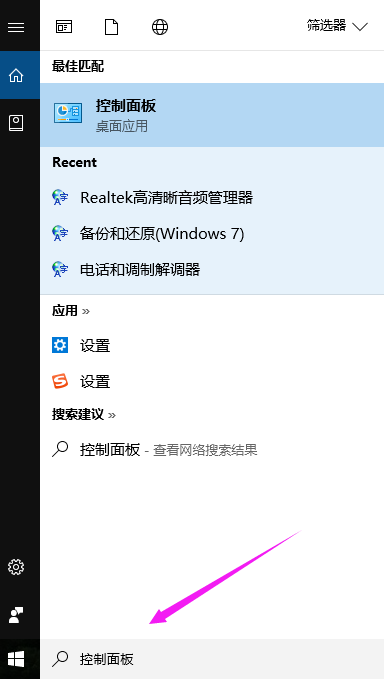
2. ポップアップ ダイアログ ボックスで [ハードウェアとサウンド] をクリックします。
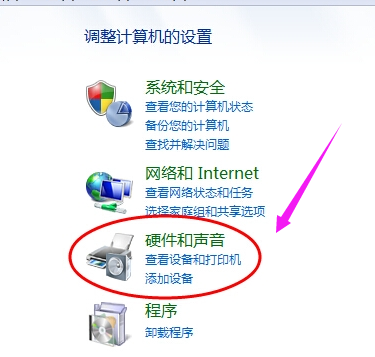
3. [Realtek] を選択します。ハイクリアオーディオマネージャー」。
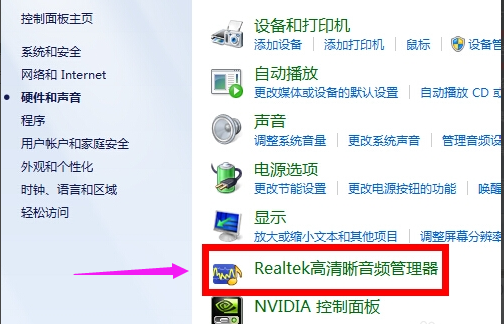
4. 右下隅の「ジャック設定」ボタンをクリックします。
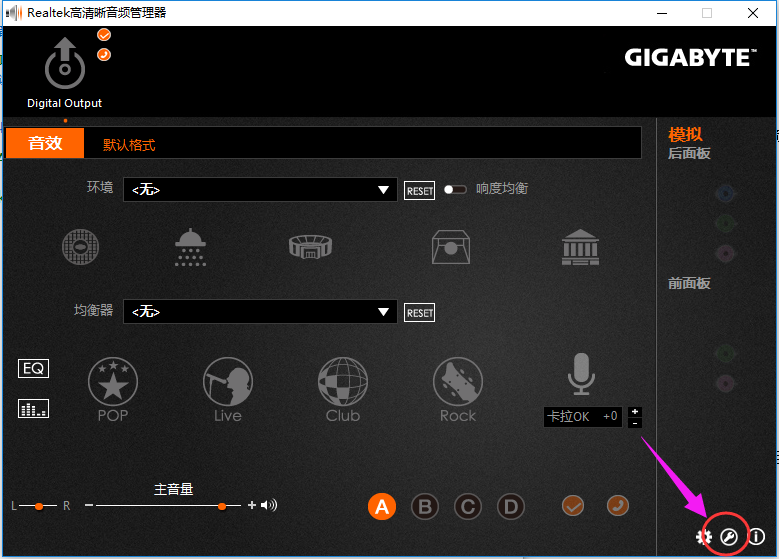
5. 「AC97 フロント」をクリックします。パネル」の場合、完了後に「OK」をクリックして問題を解決します。
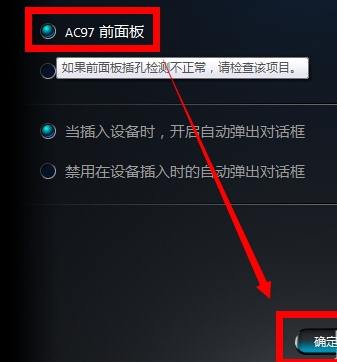
以上がWin10 コンピューターのヘッドセットは静かですが、外部音は正常ですの詳細内容です。詳細については、PHP 中国語 Web サイトの他の関連記事を参照してください。

ホットAIツール

Undresser.AI Undress
リアルなヌード写真を作成する AI 搭載アプリ

AI Clothes Remover
写真から衣服を削除するオンライン AI ツール。

Undress AI Tool
脱衣画像を無料で

Clothoff.io
AI衣類リムーバー

AI Hentai Generator
AIヘンタイを無料で生成します。

人気の記事

ホットツール

メモ帳++7.3.1
使いやすく無料のコードエディター

SublimeText3 中国語版
中国語版、とても使いやすい

ゼンドスタジオ 13.0.1
強力な PHP 統合開発環境

ドリームウィーバー CS6
ビジュアル Web 開発ツール

SublimeText3 Mac版
神レベルのコード編集ソフト(SublimeText3)

ホットトピック
 7333
7333
 9
9
 1627
1627
 14
14
 1351
1351
 46
46
 1262
1262
 25
25
 1209
1209
 29
29
 Win11システムに中国語言語パックをインストールできない問題の解決策
Mar 09, 2024 am 09:48 AM
Win11システムに中国語言語パックをインストールできない問題の解決策
Mar 09, 2024 am 09:48 AM
Win11 システムに中国語言語パックをインストールできない問題の解決策 Windows 11 システムの発売に伴い、多くのユーザーは新しい機能やインターフェイスを体験するためにオペレーティング システムをアップグレードし始めました。ただし、一部のユーザーは、アップグレード後に中国語の言語パックをインストールできず、エクスペリエンスに問題が発生したことに気づきました。この記事では、Win11 システムに中国語言語パックをインストールできない理由について説明し、ユーザーがこの問題を解決するのに役立ついくつかの解決策を提供します。原因分析 まず、Win11 システムの機能不全を分析しましょう。
 コンピューターの前面のヘッドフォン ジャックが応答しません? Win11 の前面のヘッドフォンから音が出ない問題を解決する方法
Apr 11, 2024 pm 06:10 PM
コンピューターの前面のヘッドフォン ジャックが応答しません? Win11 の前面のヘッドフォンから音が出ない問題を解決する方法
Apr 11, 2024 pm 06:10 PM
Win11 コンピューターのフロント ヘッドセットから音が出ないことはよくある問題で、ドライバーの問題、ハードウェアの障害、または設定エラーが原因である可能性があります。この記事では、この問題を迅速に解決して、音楽、ビデオ、ゲームを引き続き楽しめるようにするためのいくつかの解決策を紹介します。方法 1. 1. まず、キーボードの [Win+X] キーを押すか、タスクバーの [Windows スタート ロゴ] を右クリックし、表示されるメニュー項目で [設定] を選択します; 2. 設定ウィンドウで、左側のサイドバーの [システム] をクリックし、右側の [サウンド (音量レベル、出力、入力、サウンド デバイス)] をクリックします; 3. 現在のパスは次のとおりです: システム > サウンド、出力の下で [ヘッドフォン] を選択します。 ; 方法2. 1.左下隅のタスクバーの[スタート]をクリックします。
 Win11 で中国語言語パックをインストールできない場合の解決策
Mar 09, 2024 am 09:15 AM
Win11 で中国語言語パックをインストールできない場合の解決策
Mar 09, 2024 am 09:15 AM
Win11 は Microsoft が発売した最新のオペレーティング システムで、以前のバージョンと比較してインターフェイスのデザインとユーザー エクスペリエンスが大幅に向上しています。ただし、一部のユーザーは、Win11 をインストールした後、中国語の言語パックをインストールできないという問題が発生し、システムで中国語を使用する際に問題が発生したと報告しました。この記事では、ユーザーが中国語をスムーズに使用できるように、Win11 で中国語言語パックをインストールできない問題の解決策をいくつか紹介します。まず、中国語言語パックをインストールできない理由を理解する必要があります。一般的に言えば、Win11
 Win11 で中国語言語パックをインストールできないことを解決する戦略
Mar 08, 2024 am 11:51 AM
Win11 で中国語言語パックをインストールできないことを解決する戦略
Mar 08, 2024 am 11:51 AM
Win11 で中国語言語パックをインストールできない場合の戦略 Windows 11 のリリースにより、多くのユーザーがこの新しいオペレーティング システムにアップグレードするのが待ちきれません。ただし、一部のユーザーは中国語言語パックをインストールしようとすると問題が発生し、中国語インターフェイスを適切に使用できなくなります。この記事では、Win11で中国語言語パックをインストールできない問題について説明し、いくつかの対策を提案します。まず、Win11 に中国語言語パックをインストールするときに問題が発生する理由を調べてみましょう。これはシステムのせいである可能性があります
 Windows が Windows オーディオ サービスを開始できませんエラー 0x80070005
Jun 19, 2024 pm 01:08 PM
Windows が Windows オーディオ サービスを開始できませんエラー 0x80070005
Jun 19, 2024 pm 01:08 PM
男性のコンピュータが表示されます: Windows は WindowsAudio サービス (ローカル コンピュータ上にあります) を開始できません。エラー 0x8007005: アクセスが拒否されました。この状況は通常、ユーザーの権限が原因で発生します。これを修正するには、次の方法を試してください。方法 1: レジストリを変更してバッチ処理を通じてアクセス許可を追加し、デスクトップに新しいテキスト ドキュメントを作成して .bat として保存し、管理者を右クリックして作業を進めます。 Echo==========================EchoProcessingRegistryPermission.Pleasewait...Echo================ == ========subinacl/サブキー
 Win11 サウンドが出力デバイスを見つけられない場合はどうすればよいですか? Win11 がサウンド出力設定を見つけられない場合はどうすればよいですか?
Feb 29, 2024 am 09:32 AM
Win11 サウンドが出力デバイスを見つけられない場合はどうすればよいですか? Win11 がサウンド出力設定を見つけられない場合はどうすればよいですか?
Feb 29, 2024 am 09:32 AM
Win11はマイクロソフト社が発表した最新のOSですが、使用中にサウンド出力設定が見つからないという問題が発生する場合があり、この記事ではその解決策を紹介します。方法 1: 1. [Win+ [システム] を押し、右側の [トラブルシューティング (推奨されるトラブルシューティング、環境設定、履歴)] をクリックします; 3. [その他のトラブルシューティング] をクリックします; 4. 最も一般的に使用されるオーディオの下で、オーディオを見つけて、その横にある [実行] をクリックします; 5. 最後に、システムによって表示されるプロンプトに従い、段階的な操作を実行して、音声を録音できない問題を解決します; 方法 2: 1. 右クリックします。
 Win11での管理者権限の取得について詳しく解説
Mar 08, 2024 pm 03:06 PM
Win11での管理者権限の取得について詳しく解説
Mar 08, 2024 pm 03:06 PM
Windows オペレーティング システムは世界で最も人気のあるオペレーティング システムの 1 つであり、その新バージョン Win11 が大きな注目を集めています。 Win11 システムでは、管理者権限の取得は重要な操作であり、管理者権限を取得すると、ユーザーはシステム上でより多くの操作や設定を実行できるようになります。この記事では、Win11システムで管理者権限を取得する方法と、権限を効果的に管理する方法を詳しく紹介します。 Win11 システムでは、管理者権限はローカル管理者とドメイン管理者の 2 種類に分かれています。ローカル管理者はローカル コンピュータに対する完全な管理権限を持っています
 Win8 でショートカット キーを使用してスクリーンショットを撮るにはどうすればよいですか?
Mar 28, 2024 am 08:33 AM
Win8 でショートカット キーを使用してスクリーンショットを撮るにはどうすればよいですか?
Mar 28, 2024 am 08:33 AM
Win8 でショートカット キーを使用してスクリーンショットを撮るにはどうすればよいですか?コンピューターを日常的に使用する中で、画面上のコンテンツのスクリーンショットを撮る必要があることがよくあります。 Windows 8 システムのユーザーにとって、ショートカット キーを使用してスクリーンショットを撮ることは便利で効率的な操作方法です。この記事では、Windows 8 システムでスクリーンショットをより速く撮るためによく使用されるショートカット キーをいくつか紹介します。 1 つ目の方法は、「Win キー + PrintScreen キー」キーの組み合わせを使用して完全な操作を実行することです。




